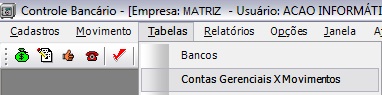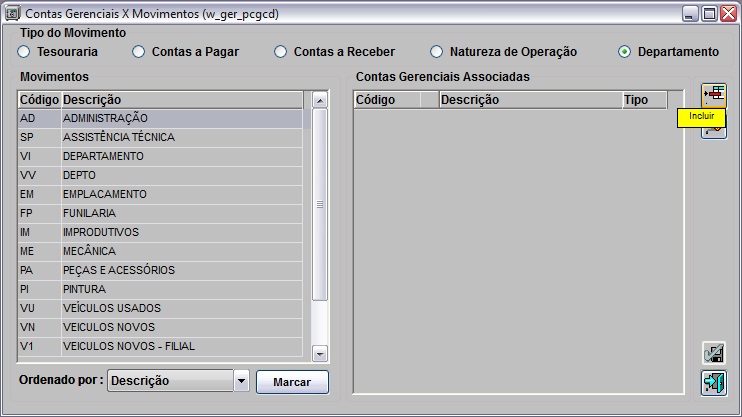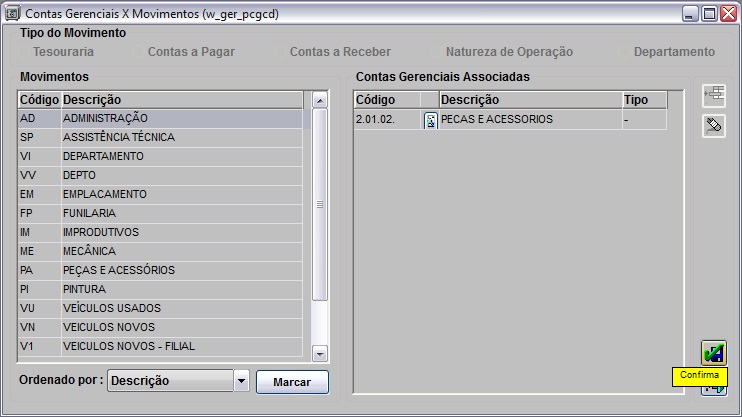Contas Gerenciais X Movimentos (Lançamentos)
De Dealernet Wiki | Portal de Solução, Notas Técnicas, Versões e Treinamentos da Ação Informática
(Diferença entre revisões)
| Linha 7: | Linha 7: | ||
[[Arquivo:Lancamentos80.jpg]] | [[Arquivo:Lancamentos80.jpg]] | ||
| - | '''2.''' Na janela ''Contas Gerenciais X Movimentos'' selecione o | + | <p align="justify">'''2.''' Na janela ''Contas Gerenciais X Movimentos'' selecione o ''Tipo do Movimento'': '''Tesouraria''', '''Contas a Pagar''', '''Contas a Receber'''; '''Natureza de Operação''' ou '''Departamento'''. ''O código e descrição será visualizado de acordo com tipo de movimento selecionado'';</p> |
[[Arquivo:Lancamentos81.jpg]] | [[Arquivo:Lancamentos81.jpg]] | ||
| Linha 14: | Linha 14: | ||
'''Nota:''' | '''Nota:''' | ||
| - | * Utilize o botão ''Marcar'' para selecionar todos os tipos de | + | * Utilize o botão ''Marcar'' para selecionar todos os tipos de movimentos de uma só vez. E ''Desmarcar'' para desmarcar todas os tipos de movimentos. |
[[Arquivo:Lancamentos82.jpg]] | [[Arquivo:Lancamentos82.jpg]] | ||
'''4.''' Restrições configuradas. | '''4.''' Restrições configuradas. | ||
Edição de 15h08min de 8 de dezembro de 2011
MÃDULO CONTROLE BANCÃRIO
Utilize esta tabela para associar os movimentos às contas gerenciais que serão restritas.
1. No menu principal clique Tabelas e Contas Gerenciais X Movimentos;
2. Na janela Contas Gerenciais X Movimentos selecione o Tipo do Movimento: Tesouraria, Contas a Pagar, Contas a Receber; Natureza de Operação ou Departamento. O código e descrição será visualizado de acordo com tipo de movimento selecionado;
3. Associe os Movimentos às Contas Gerenciais. Clique Confirma;
Nota:
- Utilize o botão Marcar para selecionar todos os tipos de movimentos de uma só vez. E Desmarcar para desmarcar todas os tipos de movimentos.
4. Restrições configuradas.